- • Tip per Video Editing
- 1.Come estrarre frame da video
- 2.Come separare l'audio da video
- 3.Come inserire effetti speciali ai Video
- 4.Rimuovere rumori di sottofondo da video
- 5.Come cambiare le voci in video
- 6.Come oscurare le facce online
- 7.Come rimuovere la filigrana dai video
- 8.Come cambiare le facce nei video
- 9.Correzione del colore e gradazione
- 10.Come creare effetto picture in picture
- Scopri Più Tip
- Scarica Filmora per modificare video:
- Scarica gratis Scarica gratis
Come Aggiungere il Box Posta Bianca su Premiere con le Immagini
Aggiornato il 09/04/2024• Soluzioni comprovate
Avete girato delle riprese a schermo intero in 4:3 e desiderate aggiungere delle barre bianche (cassetta delle lettere) nella parte superiore e inferiore dell'inquadratura in modo che corrispondano a un'area di immagine in 16:9? Premiere è un ottimo strumento per soddisfare facilmente il vostro desiderio. Se siete stanchi di creare una barra nera, è possibile realizzare la cassetta delle lettere bianca nel video in pochi semplici passi.
In questo articolo vi guideremo passo dopo passo su come aggiungere la cassetta delle lettere in Premiere.
Vi potrebbe anche piacere: Come aggiungere effetti di transizione e filtri con Adobe Premiere Pro
- Parte 1: Cos'è la cassetta delle lettere
- Parte 2: Come Aggiungere la Cassetta delle Lettere Bianca su Premiere
- Parte 3: 71 Modelli di Cassette Postali per Premiere Pro
Parte 1: Cos'è la cassetta delle lettere
La cassetta delle lettere è le due barre in alto e in basso di un film. Vi chiederete perché aggiungere questi due blocchi? Beh, è il modo migliore per mantenere un video nel suo originale rapporto d'aspetto panoramico. Inoltre, il vostro film non sarà tagliato e ritagliato. Quindi, una cassetta delle lettere è un metodo intelligente per riprodurre video in diverse proporzioni.

Parte 2: Come Aggiungere la Cassetta delle Lettere Bianca su Premiere
Di seguito sono riportati tre passi per realizzare la cassetta delle lettere in Premiere. Date un'occhiata.
- Importare File: Innanzitutto, aprite Premiere Pro e importate il vostro video. Nella casella in alto a sinistra, in alto a sinistra, potete vedere il vostro video importato.
- Clicare Colore Opaco: Dove vedete il vostro file video importato, cliccate con il tasto destro del mouse su un punto qualsiasi della mediateca e selezionate New Item. Avrete diverse opzioni, ma dovete cliccare sull'opzione Colore Opaco per creare la lettera bianca.
- Creare Colore Opaco: Quando cliccate su color matte, si apre una casella con la scritta New Color Matte scritta in alto, basta cliccare su OK senza cambiare nulla nella scatola.
- Selezionare il colore bianco: Non appena si fa clic su OK, si ottiene una tavolozza di colori da scegliere. Selezionate il colore bianco e cliccate su OK. Poi, si apre un'altra casella con la voce Scegliere il nome. Nominate il file secondo la vostra scelta e cliccate di nuovo su OK.

- Utilizzare il colore bianco opaco: Una volta creato il colore opaco, procedere alla creazione della cassetta delle lettere bianca. Per iniziare, trascinate il colore bianco opaco sulla parte superiore del Video Lab disponibile nella casella in basso a destra.
- Estendere la cassetta delle lettere di colore bianco: Potete vedere nel riquadro in alto a destra, dove appare il vostro video, una barra bianca copre il vostro filmato. Dovete solo estenderla ulteriormente fino al video completo trascinando il cursore.
- Aumentare la larghezza della casetta delle lettere: Nella casella del laboratorio video in basso a destra, sull'opzione della barra di colore opaca trascinata, fare clic su clic. Il riquadro degli effetti e dei controlli appare nell'area centrale in alto. Si può vedere l'opzione Posizione. Aumentare il numero della cassetta delle lettere bianca per scendere nel video e regolare la barra come sottile o spessa secondo le vostre esigenze.

- Realizzare la seconda cassetta delle lettere: Per creare la seconda cassetta delle lettere bianca, dalla cassetta del laboratorio video, tenere premuto ALT e trascinare la barra del primo colore opaco verso l'alto, che creano una copia sul vostro video. Selezionare la seconda barra di colore opaco e diminuire la posizione dalla casella Effetti e Controlli nella zona centrale superiore per ottenere la cassetta delle lettere bianca in alto.
Si può giocare con lo spessore della barra aumentando o diminuendo il secondo, mantenendo il primo costante.
Parte 3: 71 Modelli di cassette postali per Premiere Pro
Se volete usare direttamente la cassetta delle lettere, sul mercato ci sono dei modelli fantastici per Premiere Pro. Questi 71 modelli supportano vari rapporti di aspetto video. Potete scegliere quello che vi piace.
1. Modelli di cassette delle lettere gratuiti
Questo pacchetto di cassette delle lettere include 1080p, o anche 8K risorse da utilizzare. È possibile utilizzarle per aumentare di livello i video facilmente. Se si scarica il pacchetto della cassetta delle lettere, è necessario inserire l'indirizzo e-mail, e poi sarà sulla tua e-mail. È regolabile per adattarsi al rapporto d'aspetto.
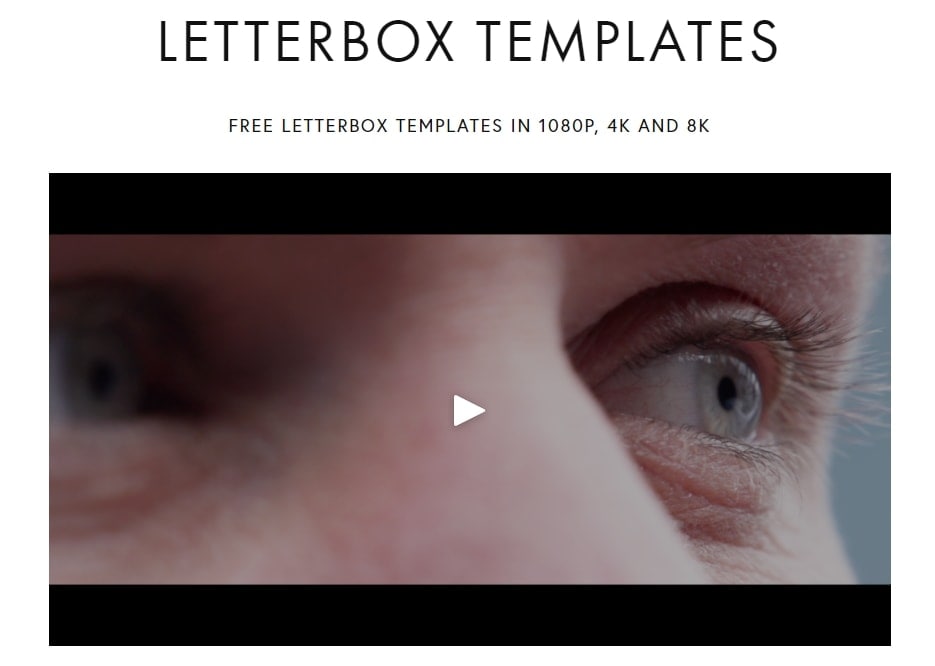
2. VashiVisuals Extreme Widescreen Modelli
Si tratta delle ultime risorse dei modelli di cassetta delle lettere. In questo pacchetto, include 70 cassette delle lettere di dimensioni diverse. La risoluzione varia da 720p a 1080p. Con questo modello VashiVisuals, è possibile realizzare film cinematografici per offrire un'esperienza di visione eccezionale senza dover tagliare o ritagliare.
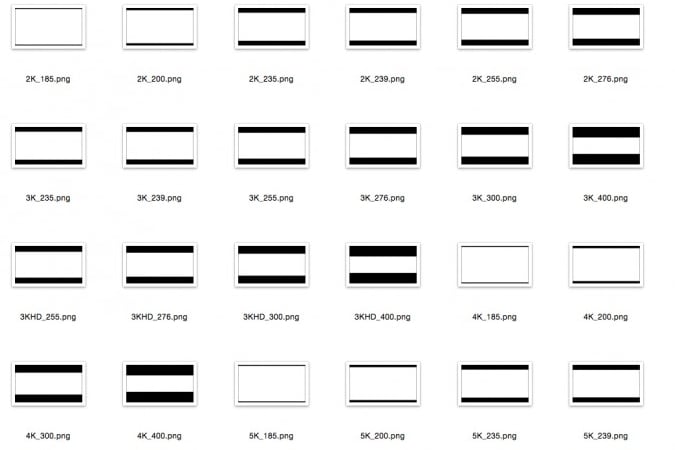
Editor consigliato per aggiungere la cassetta delle lettere bianca - FilmoraPro
Sapete che c'è un modo più semplice per aggiungere una cassetta delle lettere bianca rispetto a Premiere? Qui vi consigliamo FilmoraPro. È progettato per aggiungere facilmente una cassetta per le lettere bianca al video che richiede solo 3 passaggi. Dopo aver aggiunto la cassetta delle lettere, è possibile personalizzare il suo colore al bianco, al nero o a qualsiasi altro colore. Di seguito sono riportati i 3 passi. Scaricatelo ora per provarlo (gratis)!
- Aggiungere video alla timeline e trascinare e rilasciare gli effetti della cassetta delle lettere nel video clip.
- Nella scheda dei controlli per regolare il suo colore al bianco
- Più di 10 preimpostazioni da utilizzare. È inoltre possibile regolare larghezza e altezza.
Conclusione
Questi sono i 3 semplici passi per aggiungere la cassetta delle lettere bianca al tuo video su Premiere. Basta passare pazientemente attraverso i passi e dimenticare la noia di vedere la cassetta delle lettere nera per così tanto tempo. L'aggiunta della cassetta delle lettere bianca è un cambiamento gradito.

Il programma di montaggio video potenziato dall'IA, superpotente e facile da usare per tutti i creatori.
Provalo Gratis Provalo Gratis Provalo Gratis



